So zeichnen Sie auf einem Foto auf dem iPhone

Erfahren Sie, wie Sie auf einem Foto auf Ihrem iPhone zeichnen können. Unsere Schritt-für-Schritt-Anleitung zeigt Ihnen die besten Methoden.

Wie behebe ich den Fehler CE-32895-7? Suchst du danach? Dann sind Sie an der richtigen Stelle, denn heute teile ich in diesem Artikel die praktikablen Lösungen zur Behebung des PS4-Fehlers CE-32895-7 .
Nun, der PS4-Fehler CE-32895-7 bedeutet, dass die PlayStation 4 kein RootCA-Zertifikat hat und dies zu Problemen mit dem Serverzertifikat führt.
Also, wenn Sie derjenige sind, der auf den Fehler stößt, dann lesen Sie den Artikel weiter, hier teile ich mit Ihnen die Expertenlösungen zur Behebung des CE-32895-7-Fehlercodes , aber finden Sie zuerst die häufigsten Gründe heraus, die für den PlayStation-Fehler verantwortlich sind.
Was verursacht den Fehler CE-32895-7 auf PS4?
Nach der Untersuchung hatten unsere Experten einige der häufigsten Gründe für den PS4-Fehlercode (CE-32895-7) herausgefunden. Hier ist ein Blick auf einige von ihnen:
Aufgrund der TCP/IP-Unregelmäßigkeit – Suchen Sie nach Netzwerkproblemen oder Änderungen, die von Ihrem Internetdienstanbieter auferlegt werden. Oder versuchen Sie, den Router zurückzusetzen und versuchen Sie, sich mit der Internetverbindung zu verbinden.
Verbunden mit einem eingeschränkten Netzwerk – Überprüfen Sie, ob Ihre PS4 mit einer Netzwerkverbindung verbunden ist, die vom Netzwerkadministrator eingeschränkt oder eingeschränkt wurde. Überprüfen Sie unbedingt die Netzwerkbeschränkungen und vermeiden Sie die Verwendung eines öffentlichen Netzwerks.
Aufgrund von Hardwareproblemen – In einigen Fällen wird der Fehlercode CE-32895-7 aufgrund von Problemen mit fehlerhaften Hardwarekomponenten wie Netzwerkkarte, Grafikkartentreiber angezeigt. Wenden Sie sich in dieser Situation an einen Computerexperten und lassen Sie Ihr System überprüfen.
Installieren des ausstehenden Firmware-Updates – Der Fehler wird auch aufgrund des fehlgeschlagenen ausstehenden Firmware-Updates angezeigt. Suchen Sie also nach ausstehenden Updates und installieren Sie sie im abgesicherten Modus.
Irgendeine Art von internen Störungen – Manchmal verursachen interne Störungen in der PS4 Probleme. Starten Sie also Ihre PlayStation neu, um interne Störungen und Fehler zu beheben.
Wie behebe ich den Fehler Ce-32895-7 auf PS4?
Inhaltsverzeichnis
Lösung 1 – PS4 neu starten
Hier wird empfohlen, Ihre PlayStation neu zu starten, da dies möglicherweise für Sie funktioniert, um den Fehlercode CE-32895-7 zu beheben. Neustarthilfe, um interne Störungen und Fehler der PS4 zu beheben.
Und prüfen Sie, ob dies für Sie funktioniert, um den PS4-Fehlercode CE-32895-7 zu beheben . Aber wenn nicht, fahren Sie mit der nächsten Lösung fort.
Lösung 2 – Wechseln Sie zu einem anderen Netzwerk
Ein weiteres häufiges Problem, das für den Fehlercode CE-32895-7 in PS4 verantwortlich ist, ist auf Netzwerkprobleme zurückzuführen oder der Administrator hat Verbindungen mit dem PlayStation Network eingeschränkt oder eingeschränkt.
Überprüfen Sie also, ob Sie ein öffentliches Netzwerk verwenden, und wechseln Sie dann zu einem anderen Netzwerk wie Ihrem Heim- oder Mobilfunknetz.
Überprüfen Sie, ob dies für Sie funktioniert, um den Fehler CE-32895-7 zu beheben . Aber wenn Sie auf PlayStation immer noch mit demselben Fehler konfrontiert sind, fahren Sie mit der nächsten Lösung fort.
Lösung 3 – Setzen Sie den Router zurück
Viele Spieler konnten den PS4-Fehlercode CE-32895-7 beheben, indem sie den Router zurücksetzten . Versuchen Sie also, die TCP/IP-Zuweisung auf die Standardwerte zurückzusetzen.
Dies hilft, die Netzwerkinkonsistenz zu beseitigen, die bei Routern mit begrenzter Bandbreite oder den vom ISP auferlegten Änderungen aufgetreten ist.
Bitte beachten Sie – Durch das Zurücksetzen des Routers werden alle von Ihnen eingerichteten benutzerdefinierten Einstellungen gelöscht, z. B. Geräte auf der Whitelist, weitergeleitete Ports und die von Ihnen blockierten Geräte.
Nun, um den Router zurückzusetzen und auf die Reset-Taste auf der Rückseite des Routers zu achten. Und sobald Sie den Knopf gefunden haben, suchen Sie nach einem scharfen Gegenstand wie Schraubendreher oder Zahnstocher. Drücken Sie nun die Taste und halten Sie die Reset-Taste des Routers gedrückt, bis die LEDs blinken. Und wie der Reset-Vorgang abgeschlossen ist.

Versuchen Sie, die Internetverbindung wiederherzustellen, und führen Sie danach PS4 aus, um zu prüfen, ob der Fehlercode CE-32895-7 angezeigt wird.
Lösung 4 – Aktualisieren Sie die Firmware
Wie oben erwähnt und von Sony bestätigt, wird der Fehlercode CE-32895-7 auch ausgelöst, wenn Sie kein obligatorisches Firmware-Update installiert haben.
Und bis Sie die Firmware nicht installieren, wird Ihnen möglicherweise der Zugriff auf wichtige Funktionen wie das Starten von PS4, das Herstellen einer Verbindung zum Internet und andere verweigert.
Aber ein fehlgeschlagenes Update oder irgendeine Art von Beschädigung kann zeigen, dass die Firmware nicht zugänglich ist. Wenn dies der Fall ist, erzwingen Sie die Installation des neuen Firmware-Updates aus dem abgesicherten Modus .
Hier erfahren Sie, wie Sie die PS4-Firmware aus dem abgesicherten Modus aktualisieren


Dadurch wird die Konsole aus- und wieder eingeschaltet, also fahren Sie sie vollständig herunter. Vermeiden Sie auch, Ihr System in den Schlafmodus zu versetzen, da die angegebenen Schritte nicht funktionieren.
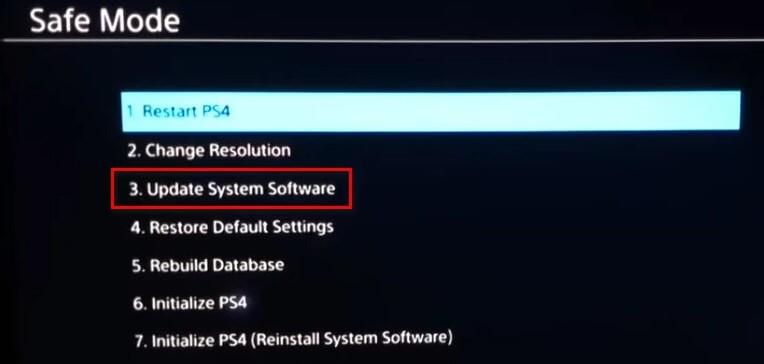
Ich hoffe, das funktioniert für Sie, um den Fehler CE-32895-7 auf PS4 zu beheben .
Lösung 5 – Erstellen Sie die Datenbank neu
Wenn nach dem Update immer noch der PS4-Fehler CE-32895-7 auftritt, versuchen Sie, die Datenbank aus dem abgesicherten Modus neu zu erstellen.
Befolgen Sie also die angegebenen Schritte, um in den abgesicherten Modus zu gelangen und die Datenbank neu zu erstellen.
Es wird geschätzt, dass der PlayStation 4-Fehler jetzt behoben ist, aber wenn nicht, versuchen Sie, die Standardeinstellung wiederherzustellen.
Lösung 6 – Warten Sie Ihre Konsole
Wenn keine der oben aufgeführten Lösungen für Sie funktioniert, um den Fehlercode CE-32895-7 auf PS4 zu beheben, besteht die Möglichkeit, dass ein Hardwareproblem vorliegt.
Und in dieser Situation müssen Sie sich an das Servicecenter wenden oder den Sony Live-Agenten über die Seite „ Kontakt “ kontaktieren und ein Hardware-Ticket erhalten.

Dies sind also Lösungen, die es wert sind, versucht zu werden, den PS4 -Fehlercode CE-32895-7 zu beheben .
Fazit
Und das ist alles über den PS4-Fehlercode CE-32895-7, hier habe ich mein Bestes versucht, die vollständigen Informationen zum Fehler CE-32895-7 aufzulisten.
Befolgen Sie die bestmöglichen Lösungen, um den PS4-Fehler zu beheben . Alle aufgeführten Lösungen sind einfach zu befolgen, und es wird geschätzt, dass eine unserer erwähnten Lösungen den Fehler CE-32895-7 auf PlayStation 4 behebt.
Stellen Sie sicher, dass Sie die Lösungen, die nacheinander angegeben werden, sorgfältig ausprobieren.
Darüber hinaus können Sie Ihr Windows-System mit dem PC-Reparatur-Tool scannen , um die PC-Leistung von Windows 10 zu optimieren und häufige PC-Fehler zu beheben.
Viel Glück..!
Erfahren Sie, wie Sie auf einem Foto auf Ihrem iPhone zeichnen können. Unsere Schritt-für-Schritt-Anleitung zeigt Ihnen die besten Methoden.
TweetDeck ist eine App, mit der Sie Ihren Twitter-Feed und Ihre Interaktionen verwalten können. Hier zeigen wir Ihnen die Grundlagen für den Einstieg in TweetDeck.
Möchten Sie das Problem mit der fehlgeschlagenen Discord-Installation unter Windows 10 beheben? Wenden Sie dann die angegebenen Lösungen an, um das Problem „Discord kann nicht installiert werden“ zu beheben …
Entdecken Sie die besten Tricks, um zu beheben, dass XCOM2-Mods nicht funktionieren. Lesen Sie mehr über andere verwandte Probleme von XCOM2-Wotc-Mods.
Um den Chrome-Fehler „chrome-error://chromewebdata/“ zu beheben, nutzen Sie erprobte Korrekturen wie das Löschen des Browsercaches, das Deaktivieren von Erweiterungen und mehr.
Einer der Vorteile von Spotify ist die Möglichkeit, benutzerdefinierte Wiedergabelisten zu erstellen und das Bild der Wiedergabeliste anzupassen. Hier ist, wie Sie das tun können.
Wenn RCS bei Samsung Messages nicht funktioniert, stellen Sie sicher, dass Sie lokale Daten von Carrier-Diensten löschen, deinstallieren Sie die Updates oder versuchen Sie es mit Google Messages.
Beheben Sie den OpenGL-Fehler 1282 (Ungültiger Vorgang) in Minecraft mit detaillierten Korrekturen, die im Artikel beschrieben sind.
Wenn Sie sehen, dass der Google Assistant auf diesem Gerät nicht verfügbar ist, empfehlen wir Ihnen, die Anforderungen zu überprüfen oder die Einstellungen zu optimieren.
Wenn Sie DuckDuckGo loswerden möchten, ändern Sie die Standardsuchmaschine, deinstallieren Sie die App oder entfernen Sie die Browsererweiterung.

![BEHOBEN: Discord-Installation in Windows 10 fehlgeschlagen [7 einfache Lösungen] BEHOBEN: Discord-Installation in Windows 10 fehlgeschlagen [7 einfache Lösungen]](https://luckytemplates.com/resources1/images2/image-2159-0408150949081.png)
![Fix XCOM2-Mods funktionieren nicht [10 BEWÄHRTE & GETESTETE LÖSUNGEN] Fix XCOM2-Mods funktionieren nicht [10 BEWÄHRTE & GETESTETE LÖSUNGEN]](https://luckytemplates.com/resources1/images2/image-4393-0408151101648.png)





